
Con el paso del tiempo, es normal que Windows 11 empiece a mostrar signos de lentitud, fallos, o incluso errores visuales. La solución a menudo recomendada es formatear el equipo, es decir, realizar una reinstalación limpia del sistema operativo. Pero lo que muchos encuentran desalentador es la posibilidad de perder todos los archivos personales en el proceso. En este artículo, te mostraremos un método seguro y práctico para restablecer tu Windows 11 sin perder tus datos importantes.
Opción: Restablecer el equipo
Restablecer tu equipo Windows 11 es una función incorporada que permite renovar el sistema operativo sin afectar tus archivos personales. Es un enfoque seguro y sencillo que Microsoft ofrece para revitalizar tu PC.
Para restablecer nuestro equipo seguiremos los siguientes pasos:
- Nos dirigimos al icono de inicio. Hacemos clic derecho y seleccionamos la opción de “configuración”.
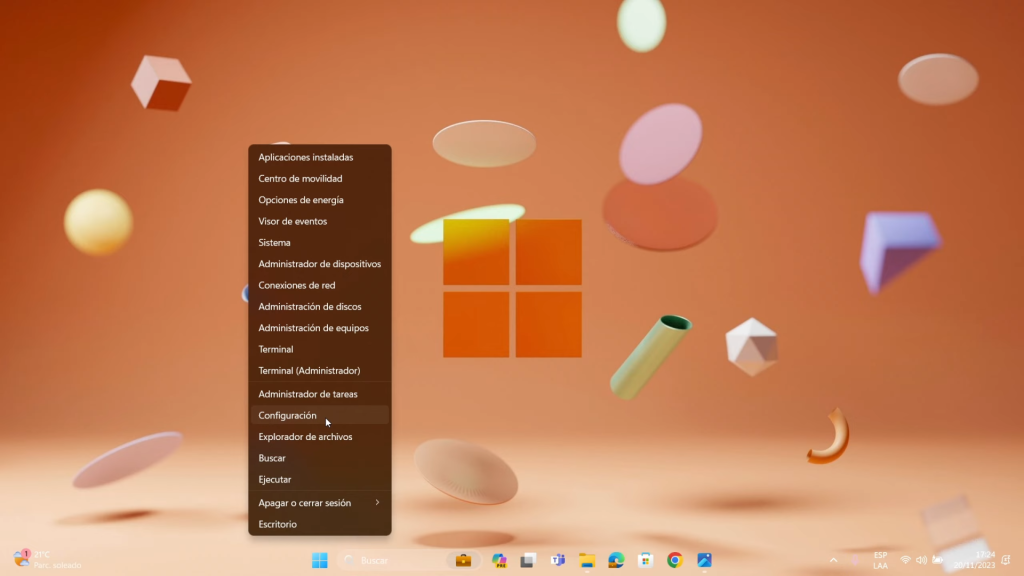
- Dentro de la ventana de configuración, nos dirigimos al menú del lado izquierdo, al apartado “sistema”.
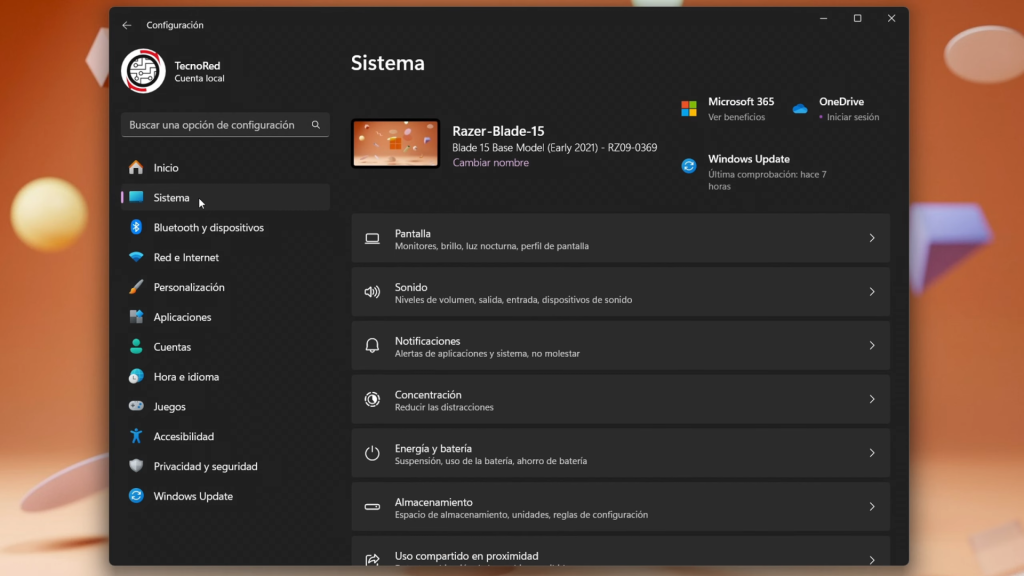
- Buscamos la opción “recuperación”, la seleccionamos.
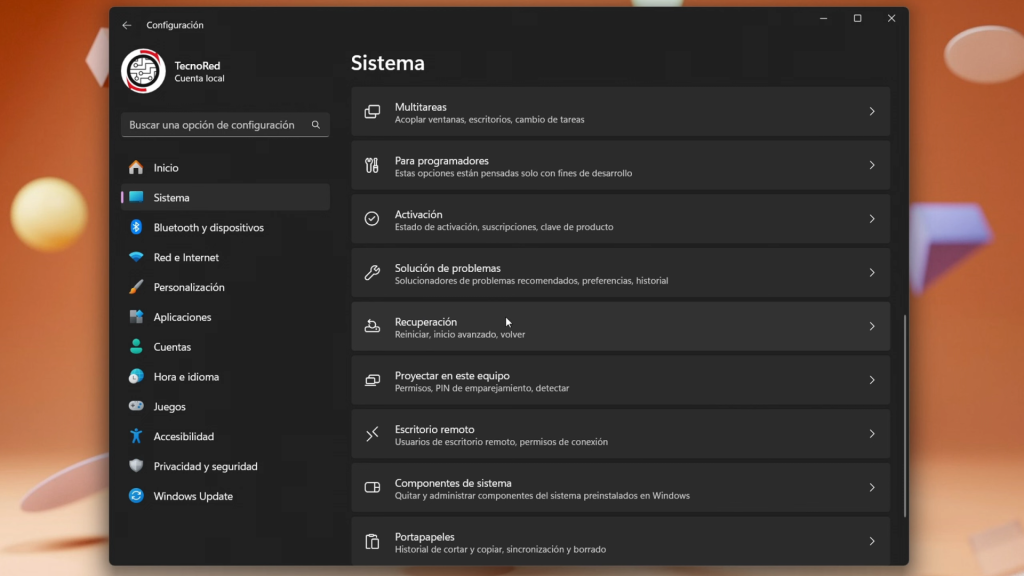
- Dentro nos dirigimos a la opción “Restablecer este equipo” y seleccionamos el botón “Restablecer el equipo”.
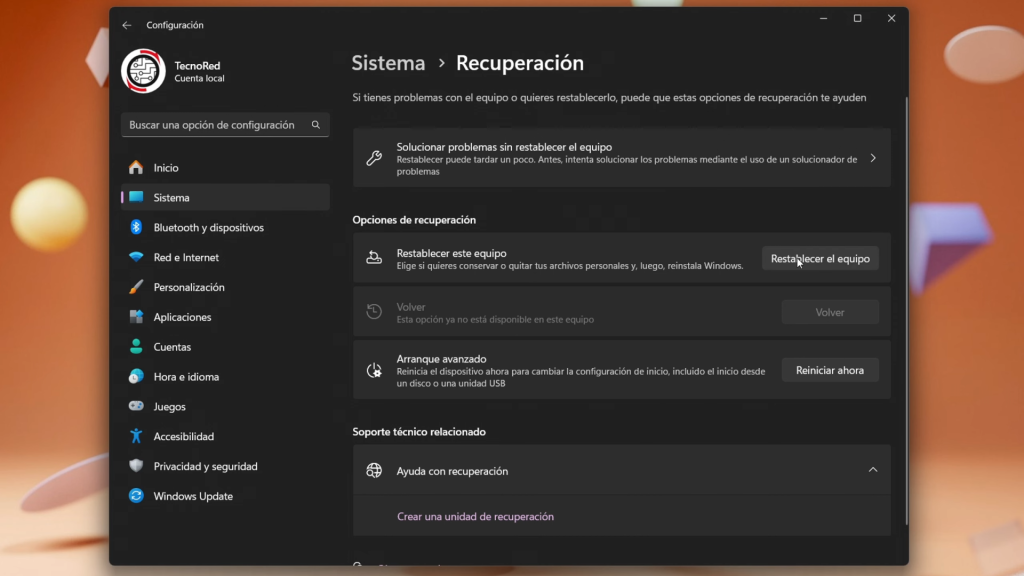
Conservar Archivos o borrar todo
Cuando decides restablecer tu PC, Windows 11 te ofrece dos opciones claras: «Conservar mis archivos», que elimina aplicaciones y configuraciones, pero deja tus archivos intactos; y «Quitar todo», que realiza un borrado completo, eliminando aplicaciones, configuraciones y archivos. Si lo que deseas es mantener intactos tus documentos, imágenes y demás archivos personales mientras refrescas Windows, la primera opción es la ideal, y es la que exploraremos a continuación.
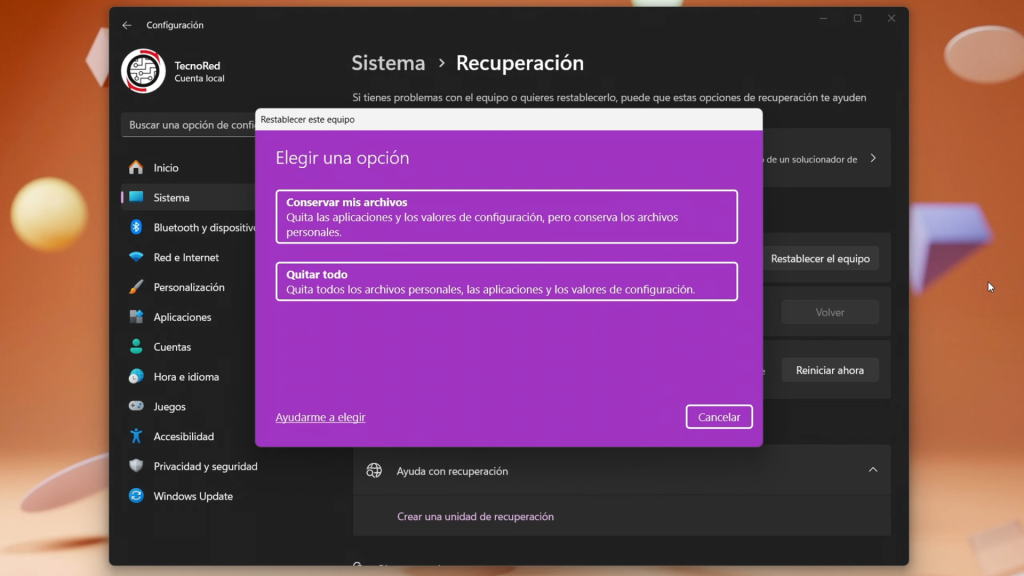
Cómo reinstalar Windows
Microsoft proporciona dos opciones para reinstalar Windows: a través de una descarga desde la nube o utilizando los archivos de sistema operativo que ya existen en tu dispositivo. La opción más recomendable es la descarga desde la nube, especialmente si deseas asegurarte de tener la versión más reciente de Windows.
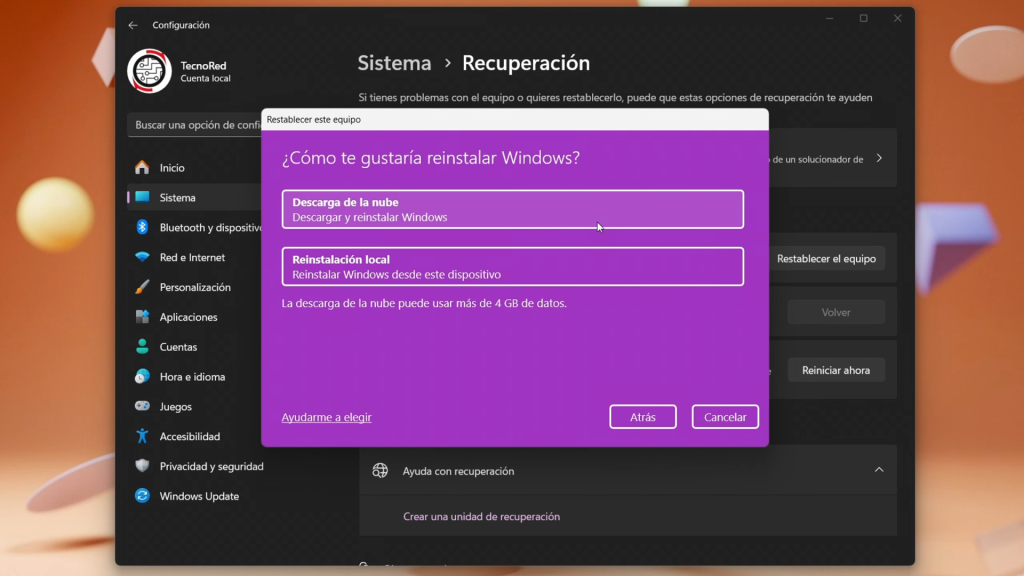
Preparando dispositivo
Antes de proceder, el sistema confirmará nuestra elección y comenzará a preparar la descarga de los archivos necesarios.
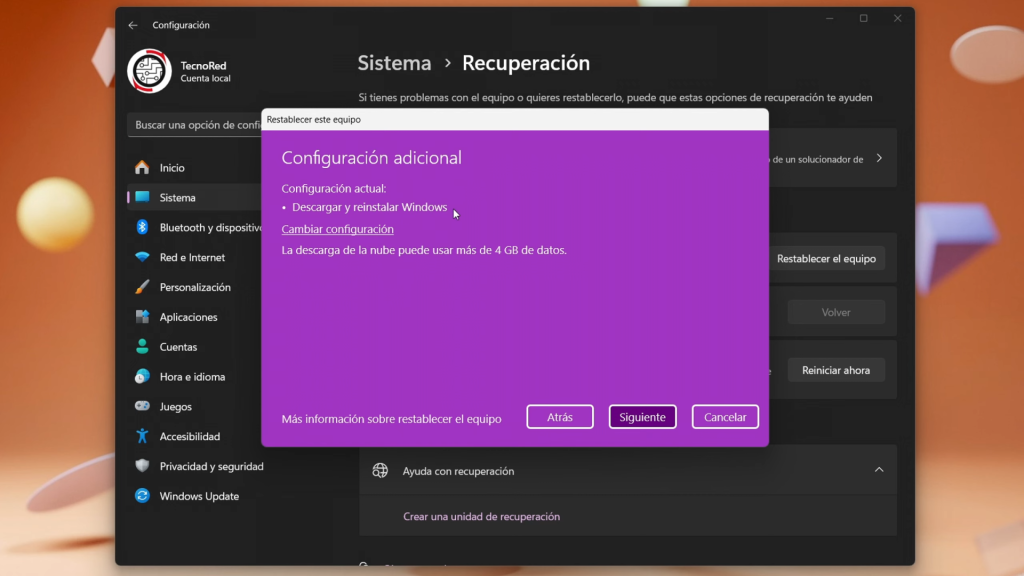
Este proceso involucra descargar un considerable volumen de datos, así que asegúrate de tener una conexión a internet estable y preferentemente ilimitada por el consumo de datos que podría generar. Si ya está todo listo da clic en “Restablecer”
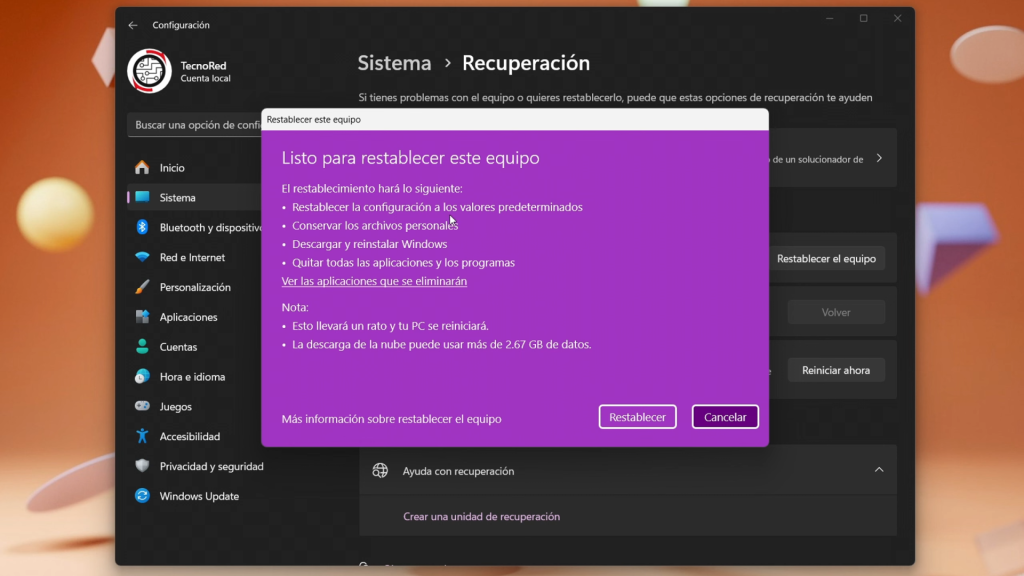
Restableciendo el equipo
El proceso de restablecimiento es mayormente automatizado. Una vez que inicies la acción, el equipo comenzará la descarga y reinstalación del sistema operativo. Lo único que te queda por hacer es esperar. Finalmente, como te indica el aviso, el equipo se reiniciara automáticamente.
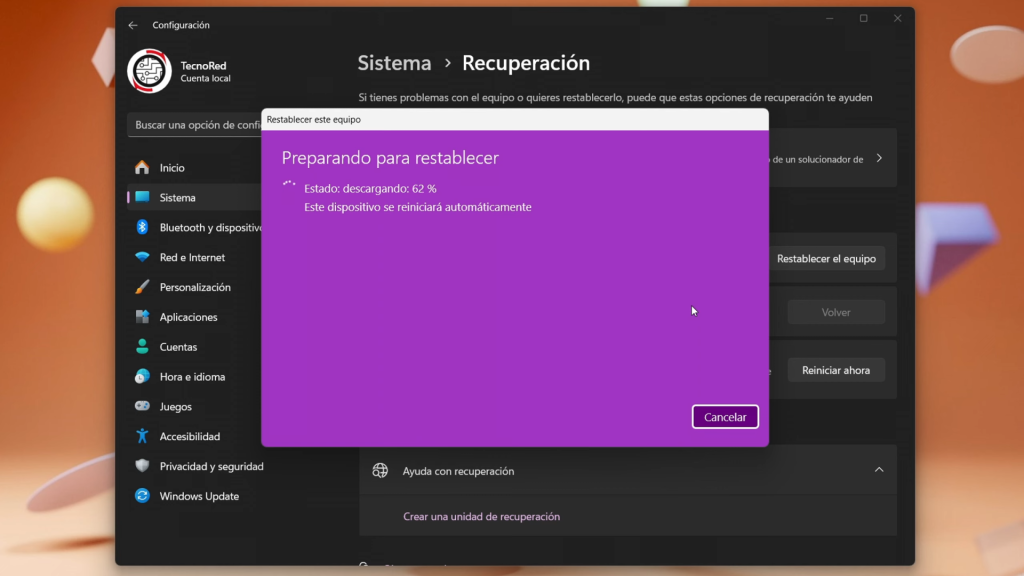
Reinstalación del sistema
Durante la reinstalación, tu equipo pasará por varios reinicios, similar a una instalación limpia tradicional. Aunque el proceso es automatizado, puede llevar algo de tiempo, así que es importante ser paciente.

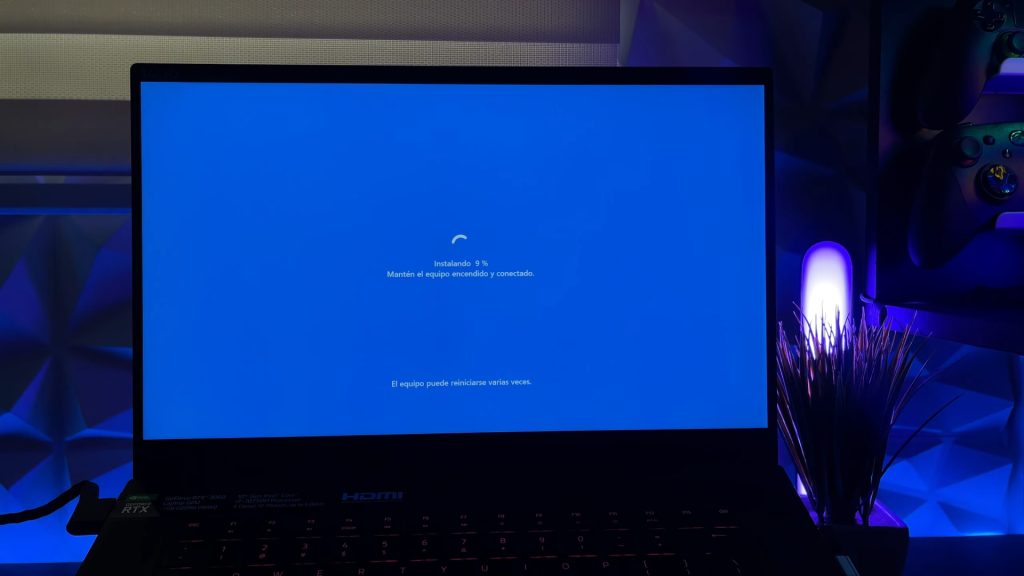
Una vez terminado, se mostrará la pantalla de inicio, y al iniciar sesión, se preparará el primer arranque, como sucede en una instalación tradicional desde cero.

Resultado
Al final del proceso, al iniciar sesión en Windows 11, encontrarás que tus archivos personales se han conservado.
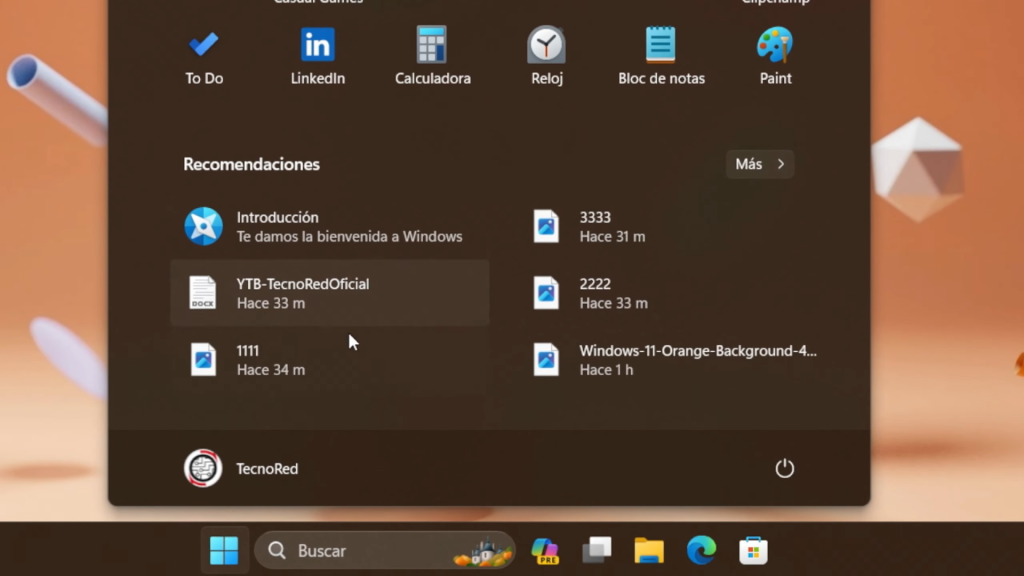
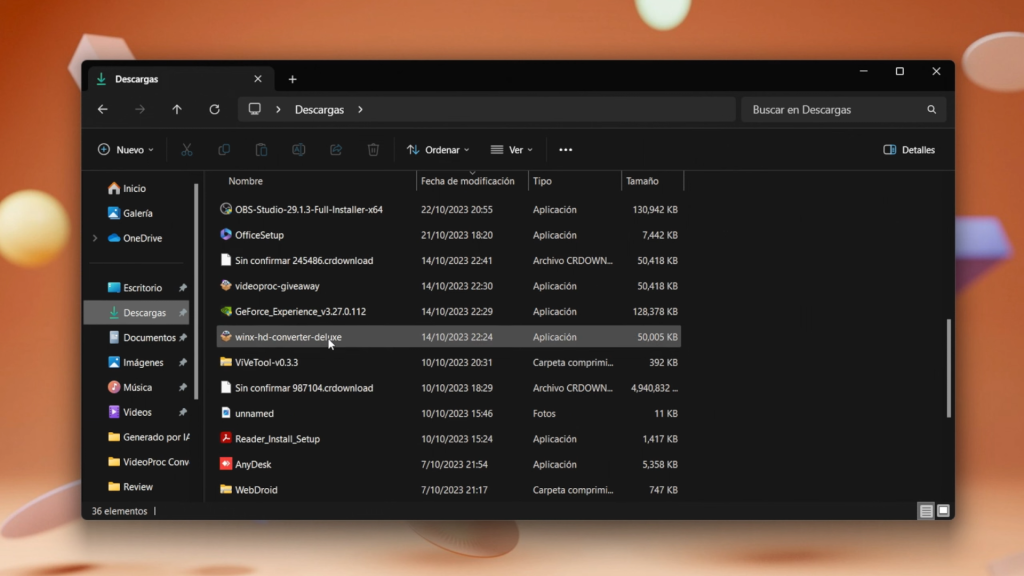
Si bien las aplicaciones previamente instaladas se habrán eliminado, esto te brinda una pizarra limpia para instalar solo aquellos programas esenciales para tu día a día.
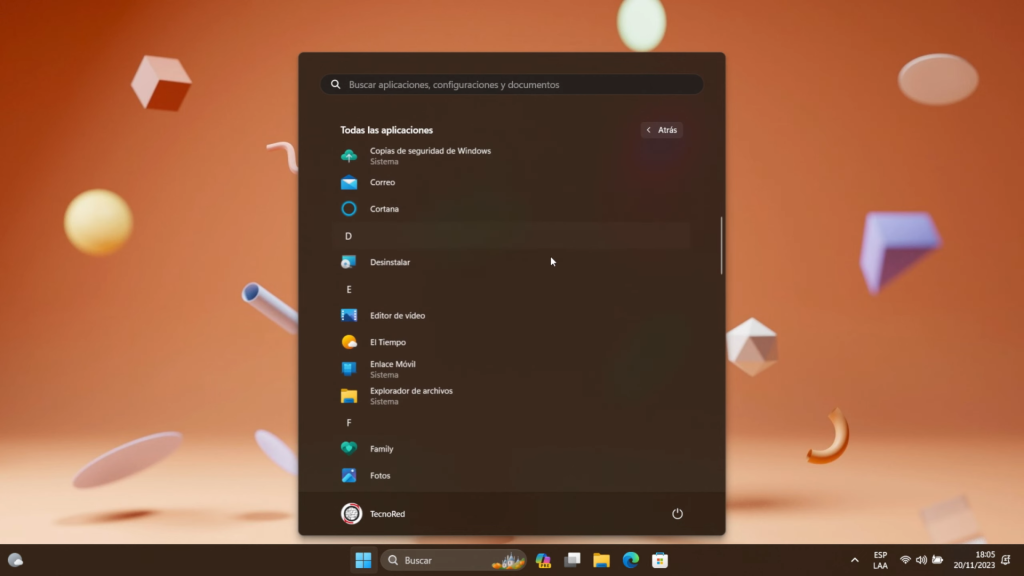
Con estos pasos, habrás logrado formatear y restablecer tu Windows 11 a su máximo rendimiento sin perder tus archivos personales. Sigue siendo una buena práctica realizar copias de seguridad regularmente para evitar cualquier posible pérdida de datos en el futuro.
Este método no solo resuelve problemas comunes y mejora el rendimiento del equipo, sino que también te evita el tedio de tener que respaldar manualmente tus datos. Ahora disfruta de la sensación de un sistema limpio y optimizado, con la tranquilidad de que tus archivos personales se mantienen a salvo. Por último, no olvides chequear nuestro contenido en YouTube dejado acá abajo, estamos seguros de que te ayudara muchísimo.